Alat Dalam Talian & Luar Talian untuk Mengubah Pic dan Menjadi Kreatif pada Runut Audio
Pernahkah anda mendengar lagu atau audio yang dirakam dengan suara yang rendah atau dinaikkan? Ini kerana terdapat perubahan dalam nada audio. Dan jika anda juga ingin mencuba fail audio anda, lakukannya dengan menggunakan fail audio penukar nada audio.
Dan jika anda ingin mengetahui alat khusus yang boleh anda harapkan, baca siaran ini kerana kami akan berkongsi penukar nada audio yang paling disyorkan dengan anda.
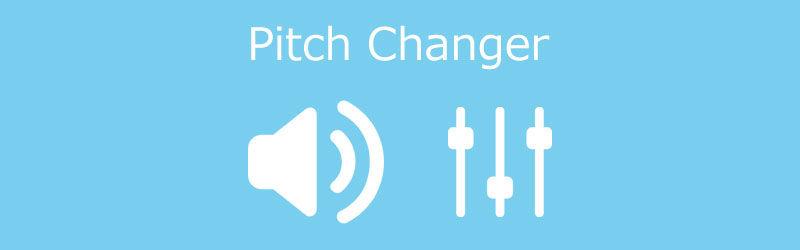
- Bahagian 1. Top 3 Best Pitch Changer
- Bahagian 2. Penggalak Kelantangan Terbaik
- Bahagian 3. Soalan Lazim Mengenai Audio Pitch Changer
Sebelum menulis, cara kami menguji perisian untuk siaran:
Penafian: Semua kandungan di laman web kami ditulis oleh manusia dalam pasukan editorial kami. Sebelum menulis, kami membuat kajian mendalam tentang topik tersebut. Kemudian, kami mengambil masa 1-2 hari untuk memilih dan menguji alatan. Kami menguji perisian daripada keperluan peranti dan sistem, fungsi, pengalaman penggunaan, dll. Untuk menjadikan ujian kami lebih komprehensif, kami juga melihat tapak web semakan, seperti G2, Trustpilot, dsb., untuk mengumpulkan pengalaman pengguna sebenar untuk rujukan.
Bahagian 1. Top 3 Best Pitch Changer
Disebabkan oleh perubahan nada berbeza yang dibuat hari ini, anda mungkin mengalami kesukaran mencari alat yang sesuai yang boleh anda harapkan. Di sini kami menyenaraikan tiga penukar nada teratas yang sangat disyorkan untuk anda menukar dan mengawal fail audio anda dengan mudah ke dalam jenis nada yang anda inginkan.
1. Keberanian
Jika anda sedang mencari perisian yang boleh membantu anda mengawal nada fail audio anda, anda boleh bergantung pada Audacity. Jika anda melihat perisian perintis, alat ini ada dalam senarai. Disebabkan oleh peningkatan yang dibuat selama ini, Audacity kini membenarkan anda merakam audio langsung hanya dengan bantuan mikrofon anda. Bukan itu sahaja, ia juga menyokong penukaran fail media yang berbeza serta mengeksport fail yang paling anda sukai ke dalam format yang anda inginkan. Tidak hairanlah ia adalah salah satu alat yang digunakan sebagai pengubah nada penyunting yang berbeza. Selain itu, ia juga menyokong anda untuk mengedit fail yang paling anda sukai, seperti potong, salin, tampal dan padam.
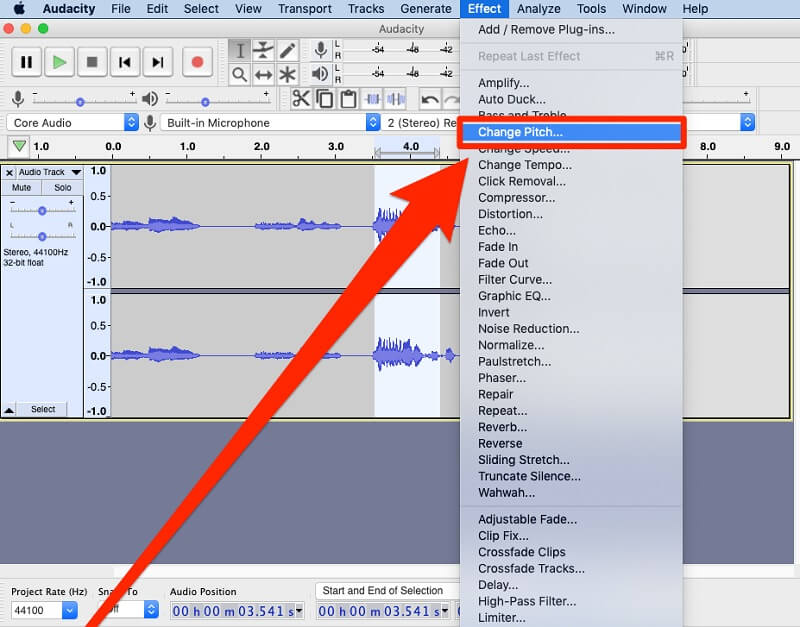
2. 123 Aplikasi
Jika anda mempertimbangkan ruang peranti anda dan tidak mampu untuk memasang alat lain, anda boleh bergantung pada alat dalam talian dan 123 Apps adalah sesuai. Alat ini menyokong format fail berbeza yang anda perlukan tanpa menjejaskan kualiti. Penukar nada alat ini tidak memampatkan fail asal. Oleh itu anda tidak perlu melaraskan kualiti audio. Selain itu, ia menawarkan antara muka mesra pengguna yang boleh anda gunakan tanpa kemahiran menyunting terlebih dahulu. Akhir-akhir ini, anda boleh menggunakannya secara percuma tanpa perlu melanggan atau log masuk.
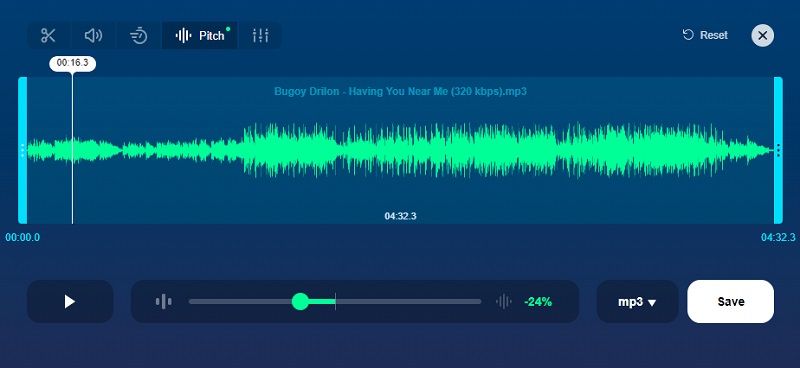
3. Editor Audio Leapic
Satu lagi perisian yang boleh anda muat turun pada peranti Windows anda secara percuma ialah Leapic Audio Editor. Alat ini juga merupakan editor audio pelbagai guna, penukar, perakam, pemotong dan penggabungan. Ia juga seorang profesional dalam hal pengeluaran bunyi. Melalui bantuan alat penyuntingannya, anda boleh menggunakan fade in dan out, reverse, pengurangan hingar dan banyak lagi. Selain itu, ia menyokong format fail audio yang berbeza seperti MP3, WMA, WAV, OGG, VOX, dan RAW.
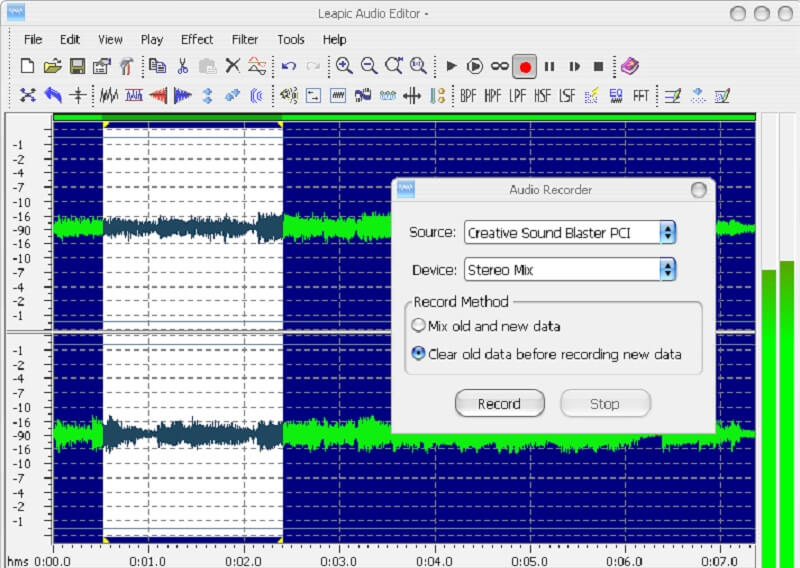
Bahagian 2. Penggalak Kelantangan Terbaik
Penukar Video Vidmore ialah kedai sehenti kerana keupayaannya untuk mengedit fail audio dan video. Ia juga mempunyai antara muka profesional tetapi mesra di mana anda boleh mengawal fail audio dan video anda dengan mudah tanpa perlu bersusah payah melakukannya. Oleh itu, jika anda sedang mencari alat yang boleh meningkatkan kelantangan fail audio anda dengan cepat, Vidmore Video Converter adalah satu-satunya. Selain itu, perisian ini juga berfungsi paling baik pada Mac dan Windows. Dan ia berfungsi paling baik pada lebih daripada 200 format fail audio dan video.
Dan sudah tentu, kadang-kadang kita tidak boleh menafikan bahawa sambungan internet berjalan perlahan. Dan berita baik tentang Vidmore Video Converter ialah, ia masih berfungsi sama walaupun ia mempunyai sambungan internet yang perlahan. Anda masih boleh menikmati mengedit fail kegemaran anda dan memilih format fail yang anda inginkan. Dan jika anda berminat untuk meningkatkan volum audio anda menggunakan perisian ini. Berikut ialah arahan pantas yang boleh anda ikuti.
Langkah 1: Dapatkan Penggalak Kelantangan
Sebelum anda mula, muat turun dan pasang perisian penggalak volum pada Muat turun butang yang disediakan di bawah. Setelah anda selesai memasang perisian, lancarkannya pada peranti anda.
Langkah 2: Muat Naik Fail Audio
Kemudian, mulakan alat dan muat naik trek audio daripada anda Folder dengan mengklik pada Menambah fail butang di bahagian atas sebelah kiri skrin. Anda juga boleh klik pada Tambahan simbol dalam antara muka tengah tetingkap.
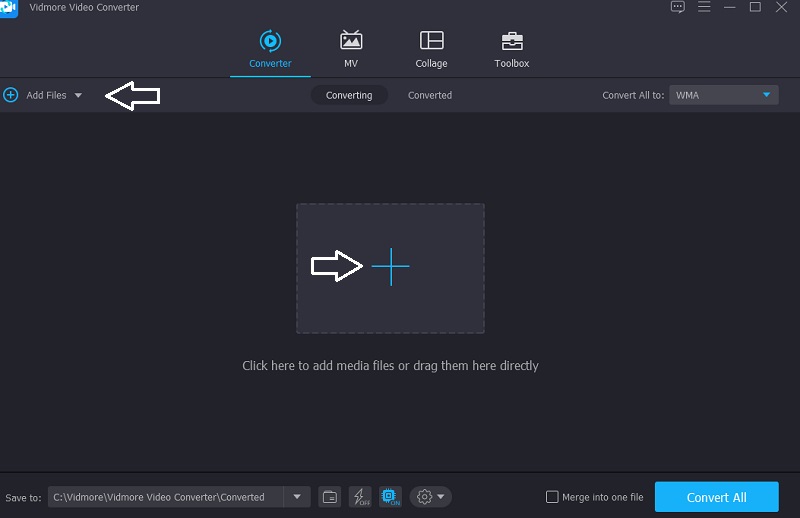
Langkah 3: Tingkatkan Kelantangan Fail Audio
Apabila anda telah memuat naik fail audio ke Garis Masa, anda boleh mula menyunting kelantangan dengan menuju ke bahagian penyuntingan, yang a Bintang mewakili. Untuk meningkatkan bunyi apabila anda sampai ke bahagian pengeditan, gerakkan peluncur ke kanan secara beransur-ansur, terletak di bawah audio. Apabila anda berpuas hati, tekan butang okey butang.
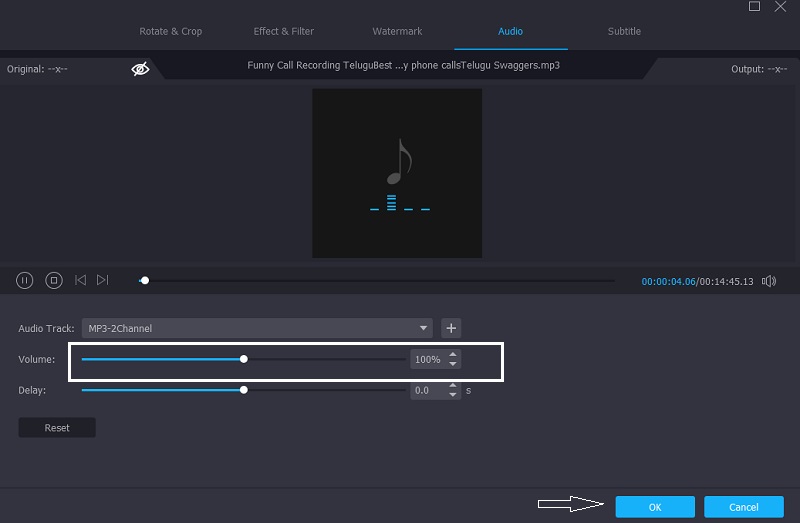
Langkah 4: Tukar Fail Audio Anda
Apabila anda berpuas hati dengan perubahan kelantangan pada fail audio anda, anda boleh menukarnya dengan meneruskan ke penjuru kanan sebelah bawah skrin dan mengklik Tukar Semua butang. Jeda beberapa saat untuk memuatkan versi trek audio anda yang dipertingkatkan.
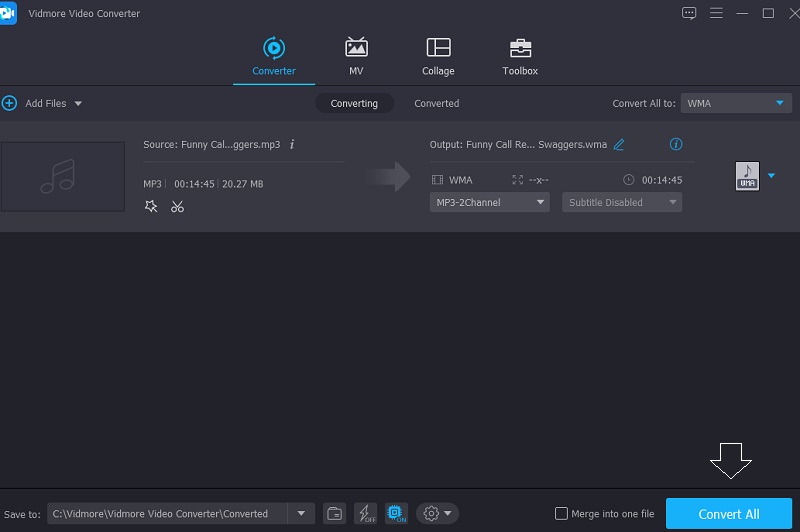
Bahagian 3. Soalan Lazim Mengenai Audio Pitch Changer
Apakah sebenarnya nada audio?
Pitch ialah pendirian suara tunggal dalam keseluruhan julat bunyi dalam muzik. Keamatan ialah mengetahui pic bunyi getaran bunyi yang menghasilkannya.
Bagaimanakah anda menukar nada tanpa menyebabkan herotan?
Apabila menggunakan kadar persampelan yang lebih tinggi, menurunkan pic tidak menjejaskan herotan. Jika anda menggunakan kadar pensampelan yang lebih rendah, menurunkan nada akan menjejaskan kadar pensampelan, mengurangkan julat frekuensi rakaman anda.
Apakah kesan pic pada muzik?
Jika satu bunyi mempunyai dua kali frekuensi bunyi yang lain, kedua-dua gelombang bunyi itu berbunyi baik apabila dimainkan bersama. Pic bunyi sedang digunakan untuk menggambarkan sensasi frekuensi. Bunyi pic tinggi dikaitkan dengan gelombang bunyi frekuensi tinggi, manakala bunyi pic rendah dikaitkan dengan gelombang bunyi frekuensi rendah.
Kesimpulannya
Itulah anda mempunyainya! Melalui bantuan daripada pengubah nada dalam talian dan luar talian, fail audio yang anda cipta akan bertukar mengikut nada yang anda mahu, sama ada lebih tinggi atau lebih rendah. Anda tidak akan menghadapi masalah mengenai alat yang betul yang akan anda gunakan kerana kami telah menyenaraikan program yang paling disyorkan yang akan membantu anda melaraskan nada fail audio anda. Tetapi jika anda sudah berpuas hati dengan nada trek audio yang paling anda sukai dan hanya ingin meningkatkan kelantangannya, lebih baik anda bergantung pada Vidmore Video Converter.


